
안녕하세요. 복사장🍗입니다.
오늘은 지난번 생성한 스프링 부트 프로젝트 소스를 github에 올려보도록 하겠습니다.
우선 github에 올리기 위해 git이 어떤 녀석인지 github가 어떤 녀석인지 알아야겠죠?
제가 지난번에 포스팅한 git 설치, 개념을 참고하시면 좋을 것 같아요.
github에 올리기 전에 git도 설치해야 하니 아래 글을 참고해 설치해주세요.
1. git 설치 / 개념
GIT 다운로드 / 설치 방법 / 개념
안녕하세요. 복사장🍗입니다. 오늘은 git 설치와 간단한 개념, 특징에 대해 알아보겠습니다. 1. git이란? cvs(Concurrent Versions System, 동시 버전 시스템), svn(Subversion)에 이은 형상관리 프로그램입니다.
doit1.tistory.com
2. github 가입하기
자 git을 설치하셨다면 이제 github를 가입해야겠죠?
이름 이메일, 비밀번호만 입력하면 간단히 가입할 수 있습니다. 요즈음은 대부분 소셜 가입을 할 수 있는데 그건 없어서 좀 아쉽네요. 그리고 특이한 게 자신이 인간임을 증명해야 합니다. 네이버 같은 사이트를 보면 읽기 힘든 알파벳과 숫자를 넣어야 하는데 github는 상식도 있어야 가입할 수 있습니다. 재미있네요.😂🤣
나선은하를 고르라는 퍼즐이 나왔는데 다행히 정답을 맞혀 인간임을 증명했습니다. 휴=3


👇👇👇 github 가입 링크 👇👇👇
GitHub: Where the world builds software
GitHub is where over 50 million developers shape the future of software, together. Contribute to the open source community, manage your Git repositories, review code like a pro, track bugs and feat...
github.com
이름, 이메일, 비밀번호를 입력하고 create account 버튼을 누르면 몇 가지 설문하는 화면이 나오고 이메일로 가입인증 메일을 보냈으니 인증하라는 문구가 나옵니다.

입력한 메일에 메일이 왔는지 확인하고, 메일을 열어보면 파란색의 Verfy email address 버튼이 보입니다. 저 버튼을 눌러 메일 인증을 하게 되면 가입이 완료됩니다.

3. Repository 만들기
내 소스를 올릴 저장소를 만들어보겠습니다.
github.com에 로그인 후 우측 상단의 New 버튼을 클릭합니다.

그다음으로 저장소 이름(Repository name)을 입력합니다. 저는 springboot로 입력했어요.
다음으로 공개(Public)할 건지 비공개(Private) 할건지 선택이 있는데 저는 공개로 선택했습니다. 그리고 Create Repository 버튼을 클릭해 저장소 생성을 완료합니다.

생성이 완료되면 url을 하나 알려줍니다. 바로 그 url이 저장소 url이고 git을 이용해 그 url로 소스를 커밋하면 소스를 github에 올릴 수 있습니다. 저는 https://github.com/tkyoon.springboot.git url이 나왔네요.

4. vs code에서 github로 소스 커밋(업로드)하기
vs code를 실행해서 지난번 작성한 소스를 열어(폴더 열기)보겠습니다. 왼쪽 메뉴 영역에서 소스 제어 아이콘 > 리포지토리 초기화를 클릭합니다. 그리고 변경사항에 마우스를 올리면 + 버튼이 표시되는데 눌러서 수정된 소스를 스테이징 변경사항으로 옮겨줍니다. 그리고 커밋 메시지(init)를 입력하고 체크 버튼(√)을 눌러서 스테이징 영역으로 소스를 커밋합니다.


그다음으로 콘솔 창에 git 명령어를 입력해 Repository를 경로를 입력합니다.
git remote add origin https://github.com/tkyoon/springboot.git
그리고 우측 하단의 master 옆 구름모양을 클릭해서 Repository에 최종적으로 소스를 업로드합니다. 소스제어의 메뉴 아이콘(...)을 클릭하여 푸시로도 업로드 할 수 있습니다.

중간에 github에 접근하기 위해 로그인 창이 나오면 로그인해서 사용자 인증을 처리해줘야 소스를 올릴 수 있습니다.(이것저것 테스트 하다가 정확한 시점에 스샷을 찍지 못했네요 😭)

소스가 잘 올라가면 우측 하단에 성공 알림 창이 뜹니다. (Successfully published the 'Repository이름' repository on GitHub.)
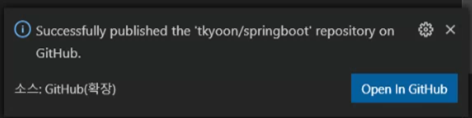
github 내 Repository에 들어가 보면 소스가 등록된 것을 확인할 수 있습니다.

어떠셨나요? 처음 사용하시는 분이라면 좀 어려우실 수도 있을 것 같은데요? 다시 정리해볼게요.
첫 번째, 로컬 소스의 변경된 소스를 소스 제어 목록에서 확인
두 번째, 변경된 소스를 스테이징 영역에 커밋, 이때 변경된 내용을 메시에 입력
세 번째, 스테이징 영역에 올라온 소스를 Repository에 푸시
소스 수정하면서 하시다 보면 점점 익숙해지실 거예요. 누구나 처음부터 잘 아는 사람은 없거든요. 파이팅!
도움이 되셨다면 공감 버튼 ❤ 혹시 더 궁금한 사항은 댓글로 남겨주세요.
감사합니다.
😀
'프로그래밍' 카테고리의 다른 글
| Spring Boot 시작하기 - 3. github에 소스 다운로드 하기 (5) | 2020.10.29 |
|---|---|
| GIT 다운로드 / 설치 방법 / 개념 (6) | 2020.10.27 |
| Spring Boot Gradle 시작하기 - 1. 개발환경 구성, 서버 시작 (17) | 2020.10.24 |
| 개인정보 암호화 하기 / DB / Mariadb / Mysql (4) | 2020.10.22 |
| vs code 설치 / 한글 / 한글깨짐 / 단축키 (7) | 2020.10.19 |



